
Рис. 3.81
19. Сохраните документ, далее он вам еще пригодится. Списки и столбцы
Word позволяет последовательно нумеровать абзацы или выделять их с помощью разнообразных маркеров, размещаемых слева от первых строк абзацев. Для изучения маркированных и нумерованных списков воспользуйтесь текстом документа, созданным в предыдущем упражнении.
1. Нажатием клавиш Ctrl+A выделите весь текст.
2. Чтобы вернуть всем абзацам оформление, свойственное стилю Обычный (Normal), выберите соответствующий пункт в раскрывающемся списке Стиль (Style) панели инструментов Форматирование (Formatting).
3. Щелкните на кнопке Нумерация (Numbering) той же панели инструментов. Абзацы будут пронумерованы последовательными числами.
4. Поместите курсор в конец второго абзаца и нажмите клавишу Enter. Новому абзацу автоматически будет присвоен номер 3, а номера последующих абзацев изменятся так, чтобы сохранилась непрерывная последовательность чисел.
5. Выделите второй абзац, затем щелкните на кнопке Маркеры (Bullets) панели инструментов Форматирование (Formatting). Номер выделенного абзаца заменится на маркер. Заметьте, что при этом остальные абзацы снова будут перенумерованы (рис. 3.82).

Рис. 3.82
6. Word предлагает пользователям разнообразные типы нумерации и значки маркеров. Чтобы оформить фрагмент текста по своему вкусу, выделите его и выполните команду Формат > Список (Format > Bullets And Numbering). Вкладка Маркированный (Bulleted) открывшегося окна диалога Список (Bullets And Numbering) позволяет выбрать для выделенных абзацев форму маркеров (рис. 3.83). Для этого достаточно щелкнуть на прямоугольнике с маркером нужного типа, а затем на кнопке ОК. Вкладка Нумерованный (Numbered) того же окна диалога дает возможность указать тип нумерации. Эта вкладка практически идентична предыдущей, что указывает на родственную природу маркированных и нумерованных списков.
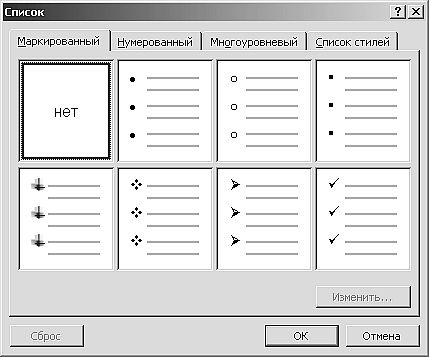
Рис. 3.83
...
Примечание
Чтобы убрать маркеры и нумерацию, выберите в окне диалога Список (Bullets And Numbering) прямоугольник Нет (None).
В некоторых случаях текст документа необходимо разместить в несколько столбцов. Чтобы преобразовать в такую форму готовый текст, выполните следующие действия.
7. Выделите первый и второй абзацы рабочего примера и щелкните на кнопке Колонки (Columns) панели инструментов Стандартная (Standard). В раскрывшейся палитре щелкните на третьем столбце. Теперь текст первых двух абзацев будет разбит на три столбца (рис. 3.84). Обратите внимание что с помощью горизонтальной линейки можно по отдельности настраивать отступы каждого столбца (для этого нужно выделить соответствующий фрагмент текста) и интервалы между столбцами.
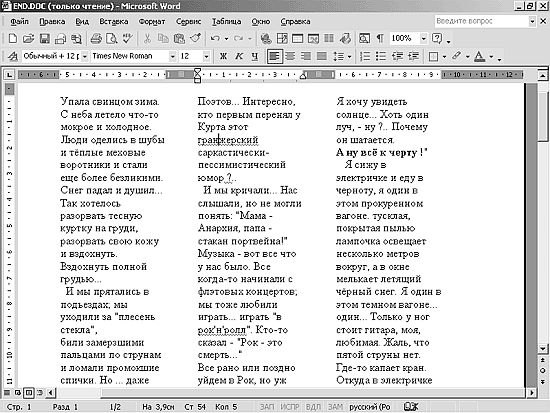
Рис. 3.84
8. Чтобы изменить параметры столбцов, переместите курсор в текст одного из них и выполните команду Формат > Колонки (Format > Columns). В открывшемся окне диалога можно выбрать одну из пяти стандартных конфигураций столбцов, задать число столбцов, их ширину и расстояние между ними.
...
Примечание
Столбцы видны в документе только в режиме разметки страницы. Во всех остальных режимах просмотра текст выводится в один столбец, хотя параметры столбцов при этом не сбрасываются и учитываются при печати такого документа в любом режиме просмотра.
Форматирование текста
Возможности оформления не ограничиваются параметрами абзацев. Word позволяет изменять размер, начертание, цвет и другие характеристики шрифта, которым набран текст документа. Для облегчения ввода текста и представления табличных данных можно воспользоваться табулированными отступами. Чтобы задать однотипное оформление нескольким абзацам одного или разных документов, можно настроить абзацные стили пользователя.
Выбор шрифта
Программа Word позволяет настраивать различные параметры символов. В этом упражнении мы коснемся лишь некоторых. Давайте рассмотрим кнопки панели инструментов, позволяющие быстро изменять начертание шрифта.
1. Чтобы отформатировать символы фрагмента текста, выделите его, а затем щелкните на одной из кнопок панели инструментов Форматирование (Formatting), перечисленных в таблице:
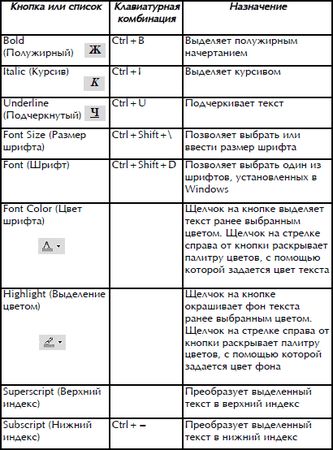
На рисунке 3.85 показан пример текста, разные фрагменты которого выделены тем или иным способом форматирования.
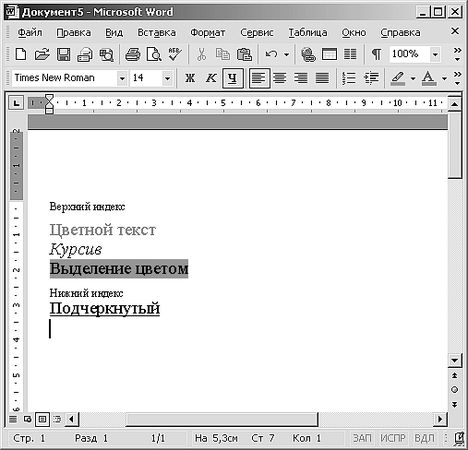
Рис. 3.85
...
Примечание
Две последние кнопки из перечисленных в таблице в стандартной конфигурации Word отсутствуют на панели инструментов. Чтобы они там появились, щелкните на треугольнике, расположенном в правой части панели инструментов, выберите команду Добавить илиудалить кнопки (Add Or Remove Buttons) и щелкните в раскрывшемся списке кнопок на соответствующих названиях.
2. Для получения доступа к дополнительным параметрам шрифта выберите команду Формат > Шрифт (Format > Font). Откроется окно диалога Шрифт (Font). Одноименная вкладка, показанная на рис. 3.86, позволяет выбрать шрифт, его размер, вариант начертания, режим и цвет подчеркивания. Здесь же есть несколько флажков, позволяющих включать и отключать режимы оформления.
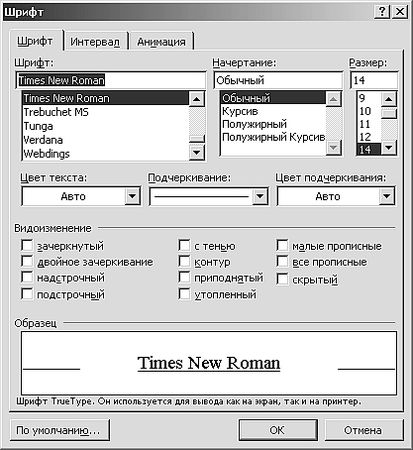
Рис. 3.86
...
Примечание
Если изменить форматирование текста, не выделив предварительно никакого фрагмента, то новый формат будет назначен тексту, вводимому в точке текстового курсора. Однако любое перемещение курсора до ввода первого символа отменит новую настройку формата.
3. Две другие вкладки окна диалога Шрифт (Font) дают возможность настраивать интервалы между буквами, смещение символов и кернинг, а также назначать тексту анимационные эффекты.
Табуляция
В то время как поля и отступы определяют общий вид документа и абзацев, табуляции помогают размещать текст внутри абзаца. Позиции табуляции задают точки на горизонтальной линейке, по которым можно выравнивать текст. В этом упражнении с помощью табуляций строится небольшая таблица из двух строк.
1. Создайте новый документ Word.
2. Щелкните на горизонтальной линейке на отметке 2 см. На линейке появится значок табуляции.
3. Щелкните на отметках 5,8 и 11 см, чтобы добавить еще три позиции табуляции.
4. Нажмите клавишу Tab и введите цифру 1. Текстовый курсор перепрыгнет в текущей строке вправо на позицию 2 см, где и появится введенная цифра.
5. Напечатайте цифры 2, 3 и 4, нажимая перед вводом каждой из них клавишу Tab.
6. Нажмите клавишу Enter и введите еще четыре числа, предваряя каждое из них нажатием клавиши Tab. В документе появятся два столбца чисел, выравненных по размещенным ранее позициям табуляции, (рис. 3.87).
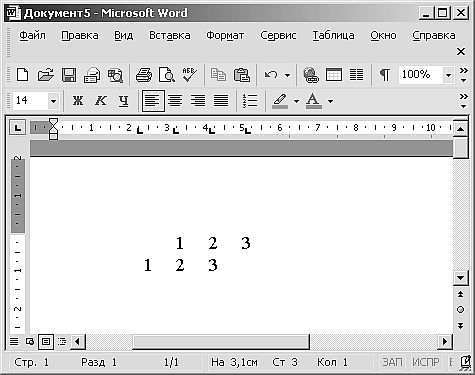
Рис. 3.87
7. Выделите две строки с числами и перетащите значок табуляции с отметки 8 см на отметку 7 см. Третий столбец таблицы сместится влево вслед за значком табуляции.
Нажатие клавиши Tab всегда перемещает текстовый курсор к следующей из установленных позиций табуляции, а сдвиг значка табуляции влечет смещение текста, привязанного к этой позиции. Таким образом можно строить небольшие таблички и задавать стандартные отступы. Word предлагает несколько режимов выравнивания текста по позиции табуляции. Чтобы выбрать нужный вариант, щелкайте на прямоугольнике режима табуляции в левой части горизонтальной линейки до тех пор, пока не появится нужный значок. После этого щелчком разместите позицию табуляции на нужной отметке горизонтальной линейки. Значки разных типов табуляции и возможные режимы выравнивания перечислены в таблице:
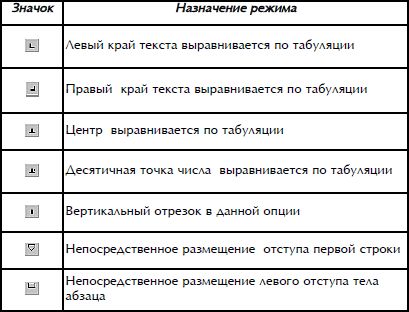
...
Примечание
Чтобы удалить позицию табуляции, перетащите ее значок на поле режима табуляции.
8. Не отменяя выделения столбцов, выберите команду Формат > Табуляция (Format > Tabs). Откроется окно диалога (рис. 3.88).